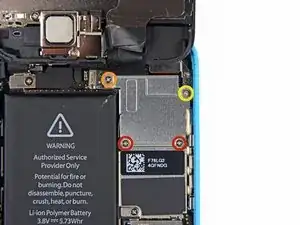Einleitung
In dieser Anleitung wird gezeigt, wie du dein defektes iPhone 5c mit einem neuen Akku reparieren kannst. Wenn dein Akku aufgebläht ist, musst du entsprechende Vorsichtsmaßnahmen treffen.
In dieser Anleitung wird die Front Panel Einheit ausgebaut, um Schäden an den Displaykabeln zu vermeiden. Wenn du meinst, dass du das Display vorsichtig abstützen kannst, während du den Akku aus dem Gehäuse entfernst, lasse die entsprechenden Schritte aus und mache direkt beim Ausbau des Akkus weiter.
Für eine optimale Leistung sollte der neu eingebaute Akku nach Abschluss der Reparatur kalibriert werden: Lade ihn auf 100% auf und lasse ihn mindesten zwei weitere Stunden laden. Benutze dann dein iPhone, bis es sich aufgrund eines leeren Akkus ausschaltet. Lade den Akku dann erneut ohne Unterbrechung auf 100% auf.
Werkzeuge
Ersatzteile
-
-
Falls dein Displayglas gesprungen ist, halte die Bruchstelle zusammen und vermeide Verletzungen, indem du das Glas mit Tape versiehst.
-
Lege sich überlagernde Streifen von durchsichtigem Paketband über das iPhone Display, bis die gesamte Vorderseite bedeckt ist.
-
-
-
Schalte dein iPhone aus, bevor du mit der Demontage beginnst.
-
Entferne die zwei 3,8 mm P2 Pentalobe Schrauben auf beiden Seiten des Lightning Connectors.
-
-
-
Schließe den Handgriff des iSclacks, wodurch sich die Saugnäpfehalter öffnen.
-
Platziere das Unterteil deines iPhone zwischen den Saugnäpfen gegen den Tiefenbegrenzer aus Kunststoff.
-
Der obere Saugnapf sollte sich gerade über dem Home Button befinden.
-
Öffne den Handgriff, um die Halter des iSclacks zu schließen. Platziere die Saugnäpfe mittig und drücke sie fest gegen die Ober- und Unterseite des iPhones.
-
-
-
Umfasse dein iPhone mit festem Griff und schließe den Handgriff deines iSclacks, um die Saugnäpfe auseinanderzubringen und dadurch die Display Einheit vom hinteren Gehäuse zu lösen.
-
Der iSclack ist dazu entwickelt, dein iPhone sicher zu öffnen und zwar gerade soweit, um die Teile voneinander zu trennen, aber nicht weit genug, um das Home Button Kabel zu beschädigen.
-
Überspringe die nächsten drei Schritte und fahre mit Schritt 8 fort.
-
-
-
Während du das iPhone mit einer Hand unten hältst, ziehe an dem Saugnapf, um das Display etwas vom hinteren Gehäuse zu lösen.
-
Heble mithilfe eines Plastik Opening Tools die Kanten des hinteren Gehäuses vorsichtig nach unten, weg von der Display Einheit, während du mit dem Saugnapf nach oben ziehst.
-
-
-
Ziehe an an der Kunststoffnoppe, um das Vakuum des Saugnapfs zu lösen.
-
Entferne den Saugnapf von der Display Einheit.
-
-
-
Hebe das Ende der Display Einheit mit dem Home Button nach oben, um Zugang zu den Steckverbindungen nahe dem oberen Teil des Gerätes zu bekommen.
-
Öffne das Display bis zu einem 90°-Winkel und lehne es gegen einen festen Gegenstand, um es beim Arbeiten in dieser Position zu halten.
-
Als Trick kannst du eine ungeöffnete Getränkedose als Halterung verwenden.
-
Ein Gummiband könnte hilfreich sein, um es in dieser Position zu halten und sicherzustellen, dass die Displaykabel nicht beschädigt werden.
-
-
-
Entferne die beiden 1,6 mm Kreuzschlitz #000 Schrauben, die die Metallabdeckung über dem Akkuanschluss auf dem Logic Board befestigen.
-
-
-
Heble den Akkustecker mit dem flachen Ende eines Spudgers vorsichtig von seinem Anschluss auf dem Logic Board.
-
-
-
Entferne die folgenden Kreuzschlitz #000 Schrauben, die die Abdeckung der Displaykabel am Logic Board befestigen:
-
Zwei 1,3 mm Schrauben
-
Eine 1,7 mm Schraube
-
Eine 3,25 mm Schraube
-
-
-
Benutze ein Plastiköffnungswerkzeug oder deinen Fingernagel, um die Frontkamera und das Sensorkabel zu trennen.
-
Achte darauf, nur an dem Anschluss zu hebeln und nicht an der Fassung auf dem Logic Board.
-
-
-
Fahre mit dem spitzen Ende eines Spudgers zwischen den Akku und die Kopfhörerbuchse, um den Klebestreifen des Akkus offenzulegen.
-
-
-
Schneide den schwarzen Klebestreifen zwischen den zwei weißen Klebestreifen durch und trenne sie dabei.
-
-
-
Ziehe langsam einen der Batterie-Klebestreifen weg von der Batterie, in Richtung der Unterseite des iPhone.
-
Ziehe ganz gleichmäßig und halte die Spannung auf dem Streifen konstant, während er zwischen der Batterie und dem Rückgehäuse herausrutscht. Am Besten klappt es, wenn du einen Winkel von 60 Grad oder weniger halten kannst.
-
Führe den Streifen vorsichtig um die Ecke und an der Seite der Batterie entlang. Achte darauf, nicht gegen eine andere Komponente des Smartphones zu ziehen.
-
-
-
Gib einige Tropfen von hochkonzentriertem Isopropylalkohol (mehr als 90%ig) unter den Akku und lasse ihn darunter fließen, so dass der Kleber aufgeweicht wird. Hochkonzentrierter Alkohol ist ein Lösungsmittel und trocknet rückstandsfrei, das iPhone wird nicht beschädigt.
-
Zwänge eine Plastikkarte an der Seite nahe am Logic Board behutsam unter den Akku.
-
Fahre mit der Karte von der Oberseite des Akkus nach unten und drücke sie dabei zum Gehäuse hin.
-
-
-
Wenn der Akku immer noch im Gehäuse festklebt, dann erwärme einen iOpener oder benutze einen Haartrockner, um den Kleber, der den Akku am hinteren Gehäuse befestigt, zu erwärmen.
-
Lege den iOpener flach auf die Rückseite des iPhones rechts neben die Kamera. Streiche ihn glatt, so dass zwischen der Rückseite des iPhones und dem iOpener guter Kontakt besteht.
-
Lasse den iOpener für etwas 90 Sekunden auf dem iPhone liegen, bevor du versuchst, den Akku zu entfernen.
-
Wenn du einen Haartrockner oder ein Heißluftgebläse benutzt, dann erwärme damit die Rückseite so stark, dass du sie kaum noch anfassen kannst.
-
-
-
Entferne den Akku vom iPhone.
-
Klebe den Akku fest, löse den Stecker wieder ab und fahre mit dem Zusammenbau fort.
-
Vergleiche dein Ersatzteil mit dem Originalteil. Möglicherweise musst du fehlende Teile übertragen oder Schutzfolien vom Neuteil abziehen, bevor du es einbauen kannst.
Um dein Gerät wieder zusammen zu setzen, befolge die Anleitung in umgekehrter Reihenfolge..
Entsorge deinen Elektromüll fachgerecht.
Die Reparatur verlief nicht wie geplant? Auf unserem Antwortenforum findest du Hilfe bei der Fehlerbehebung.
49 Kommentare
I am disappointed with the guide - not up to iFixit's usual standards. I got the iPhone open and the battery out just fine, but there were *three* missing hints that would have cut a half-hour from my re-assembly:
1) The connector cover has three short screws and one long one. The video doesn't show which is the long one, so I had to farble around to get the screws back. (The long one is the top-right one, near the hinge on the right side of the phone)
2) There are no hints on the video or in the box about putting the adhesive strips back in. I was trying to get the tab to fold over, but got all wrapped up in the strips. It took a lot of time to fix it, and I still don't know if it's important to fold the tab over or not.
3) There is no information about whether to retain the clear cellophane wrapper that comes on the battery. I took it off - hope that's right.
That said, all the tools were included in the kit, they work as advertised. And the phone's back together, and we'll see how it works...
In reference to your #1 point, this is very good example of why a SCREW-MAT or iCracked Part Chart come in very handy!
Especially in repairs like the 5s ... some screws look the same, but are .01" different ... enough to scratch/break the trace underneath on the logic board .... adding another $100 (and a week travel time by mail, if you cannot do the repair yourself), to your repair - to have it micro-soldered.
With Screw-Mats or iCracked Part Charts, every screw is placed on it's corresponding marker, so you know exactly which screw is which.
If you are in a pinch, and do not have a Screw Mat, you can draw little diagrams on a piece of paper or a dry erase surface, and mark out where each and every screw goes, as sometimes there is that .01" difference in screw sizes, that can really screw up (no pun intended) your repair.
Cheers!
iBroke -
They did mention the screw size in the guide here by color coding the MM. I agree with point two, but that's nitpicking. Lastly (the reason I commented), you did it right. The plastic should be removed so it is just like the orig battery, if you would leave the cellophane on, the adhesive would be stuck to it instead of the battery and making for a poorly secured battery.
Overall, the parts and kit were good, but this phone is not my favorite iPhone to work on. Getting that old battery out was extremely annoying compared to the 4, 4s, 5, and 5s that I've all done in the past.
On a side note, this is the first ifixit branded battery I've received and I've ordered a lot of parts from them over the years. They used to source what looked line 100% orig batteries. I avoid non original batteries like the plague, I don't care if it's a phone, laptop, or even my APC UPS devices. Ifixit has earned my trust over the years with all the parts and tools so I went ahead and installed it, I'm sure it's good.
trssho91 -
Apple doesn’t sell original batteries to outsiders.
If you are buying an Apple-branded battery, it’s either a fake or used.
toni -
Hey Toni, check out our parts and warranty information!
okay so i flowed every step the right way and everything... but now my phones not turning on at all or charging or anything... im high !#^&@@ right... i need this thing for work and to make sure my kids are okay....
DaeTroy -